Како да направите контролну листу у Гоогле табелама
Гоогле листови гоогле Гоогле документи Јунак / / April 22, 2022

Последњи пут ажурирано

Можда изгледа основно, али некада је било прилично тешко додати поља за потврду у Гоогле табеле. Процес је много лакши ових дана, па ево како то учинити.
Гоогле табеле су бесплатна и онлајн алтернатива Мицрософт Екцел-у коју можете да користите у свом веб претраживачу. Моћан је, са многим истим функцијама као Екцел, што вам омогућава да организујете и анализирате своје податке.
На пример, можете користити Гоогле табеле за праћење акција, креирајте прилагођене формате бројева, итд. Ако покушавате да побољшате своју продуктивност, можда бисте чак желели да проверите листу у Гоогле табелама.
Прављење контролних листа у Гоогле табелама је некада било тешко, али се процес побољшао. Ако желите да направите контролну листу у Гоогле табелама, ево шта треба да знате.
Како да направите контролну листу у Гоогле табелама
Да бисте направили контролну листу у Гоогле табеле:
- Отвори Табела Гоогле табела у вашем претраживачу (или креирајте нови).
- Припремите табелу са подацима да бисте могли да направите листу (на пример, додајте листу производа које желите да означите у колони).
- Изаберите колону и редове са десне стране листе где желите да се потврде приказују.
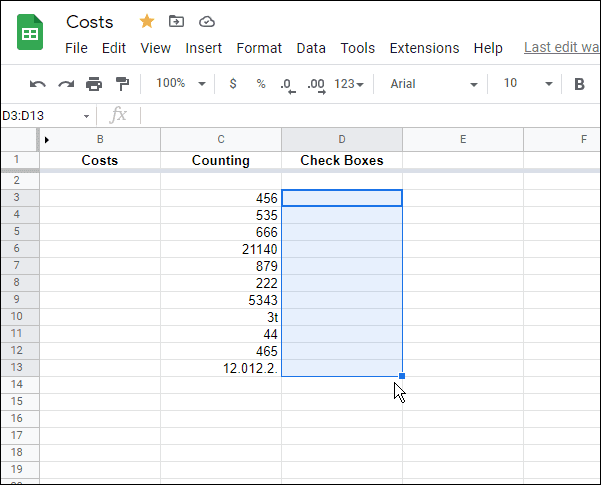
- Након што изаберете колону и редове, кликните Уметните са траке са алаткама су на врху.
- Одатле изаберите Поље за потврду из менија.
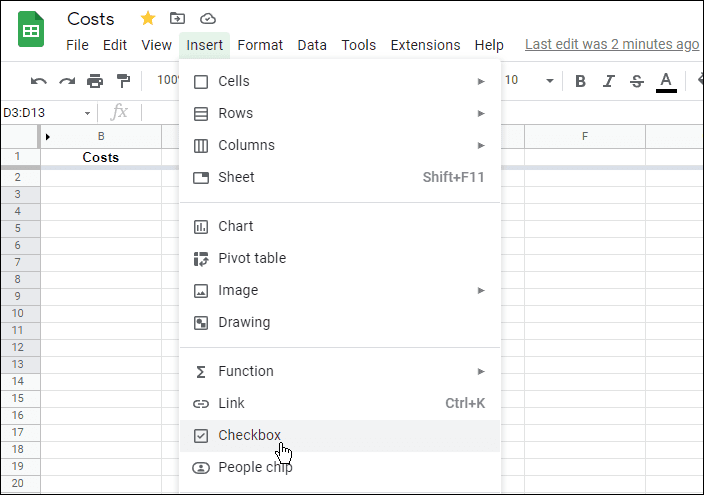
- То је то. Ваши потврдни оквири ће се појавити у Гоогле табела где сте навели.
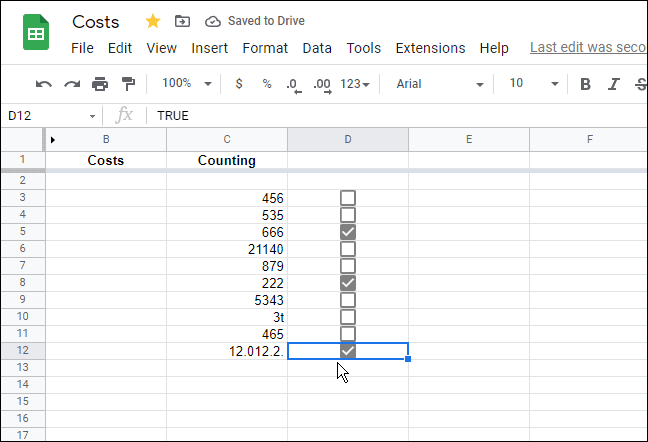
- Појавиће се поља за потврду—притискајте поља за потврду појединачно да бисте означили или поништили ознаку вредности.
- Алтернативно, означите поље за потврду, а затим укуцајте ИСТИНА или ФАЛСЕ у траци формуле, где ИСТИНА значи да је поље за потврду означено, док ФАЛСЕ значи да није проверено.
- Ако желите да дозволите другим корисницима да означавају поља за потврду, обавезно то ажурирајте подешавања дељења да бисте омогућили потпун приступ за уређивање табеле.
Коришћење Гоогле табела
Прављење контролне листе у Гоогле табелама је корисна (ако је основна) функција и драго нам је што видимо да Гоогле наставља да ажурира Гоогле табеле како би додао функције попут ове.
Међутим, постоје и друге функције у Гоогле табелама које можете искористити. На пример, можете одлучити да креирајте прилагођене формате бројева, применити могуће форматирање ћелијама, или чак покушати убацивање слике у ћелију.
Како пронаћи кључ производа за Виндовс 11
Ако треба да пренесете свој кључ производа за Виндовс 11 или га само требате за чисту инсталацију ОС-а,...
Како да обришете Гоогле Цхроме кеш, колачиће и историју прегледања
Цхроме одлично чува вашу историју прегледања, кеш меморију и колачиће како би оптимизовао перформансе прегледача на мрежи. Њено је како да...
Усклађивање цена у продавници: Како доћи до онлајн цена док купујете у продавници
Куповина у продавници не значи да морате да плаћате више цене. Захваљујући гаранцијама усклађености цена, можете остварити попусте на мрежи док купујете у...
Како поклонити Диснеи Плус претплату са дигиталном поклон картицом
Ако сте уживали у Диснеи Плус-у и желите да га поделите са другима, ево како да купите Диснеи+ Гифт претплату за...

